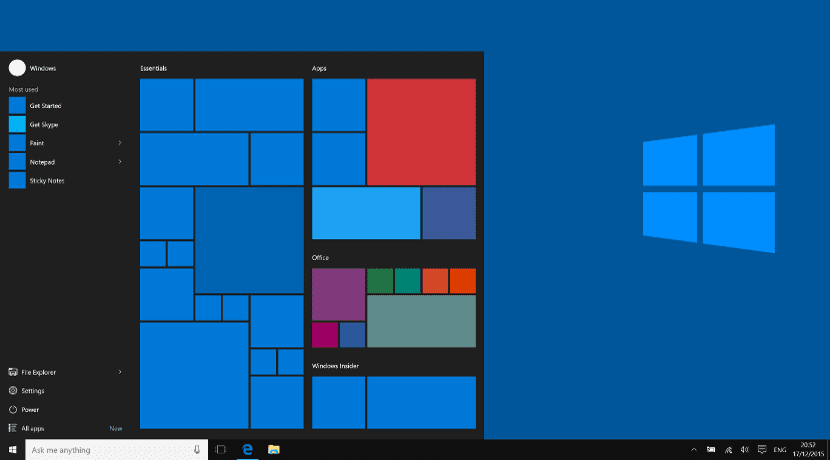
La barra de tasques de Windows 10 és un element bastant important per a molts usuaris. No només serveix de dock per a molts usuaris sinó que per a molts es converteix en el centre de tot el sistema operatiu, substituint a la tradicional botó d'Inici de Windows. És per això que molts tenen problemes amb l'espai de la barra de tasques o amb la seva configuració.
A continuació us anem a ensenyar com optimitzar l'espai en aquesta eina de Windows 10. Com fer que qualsevol icona o accés directe aparegui a la barra de tasques i malgrat tot això tinguem espai per a altres elements com finestres obertes o icones de notificació.
Cortana i altres elements que fan nosa
La nova barra d'eines de Windows 10 inclou un accés directe a Cortana. Si som experts en Windows, el més segur és que no necessitarem utilitzar aquesta aplicació de cerca. Per llevar-només hem de prémer amb el botó dret sobre la barra de tasques, anar a Cortana i triar l'opció de «amagar». al costat de Cortana, la barra de tasques per defecte inclou certs icones fixos o ancorats. Aquests els podem treure fent clic dret sobre la icona i triar l'opció desancorar. A el mateix temps, podem afegir noves icones, obrint l'aplicació i triar l'opció de «ancorar» dins del menú que apareix després de fer clic dret sobre la icona.
personalitzar notificacions
Les notificacions solen ocupar bastant espai si afegim noves aplicacions a sistema operatiu. Però també és cert que moltes no fem servir. podem treure de la barra de notificacions fent clic dret sobre la barra de notificacions i anar a «Configuració». Ens apareixerà una finestra amb les aplicacions que estan i haurem de marcar quals volem que desapareguin.
Icones més petits
A la barra de tasques hi ha la possibilitat de fer que les icones siguin més petits del normal, Estalviant el consegüent espai. Per a això hem d'anar a menú de configuració de la barra de tasques, fent clic dret sobre la barra de tasques, i seleccionar l'opció de small icons o icones petits.
Doblar la barra de tasques
Si això ens sembla poc, podem fer que la barra de tasques s'expandeixi per les pantalles, és a dir, si fem servir dos monitors, fer que la barra de tasques estigui en els dos monitors. Per a això només hem d'anar a menú de configuració (clic dret sobre la barra de tasques) i triar l'opció de Pantalla Múltiple. Això permetrà que la barra de tasques s'expandeixi.
Conclusió
La barra de tasques pot ser una eina bastant útil, però com podeu veure, necessita algunes millores i canvis. segurament que amb aquests canvis podeu tenir una barra de tasques òptima i funcional per al vostre treball o per les vostres necessitats.